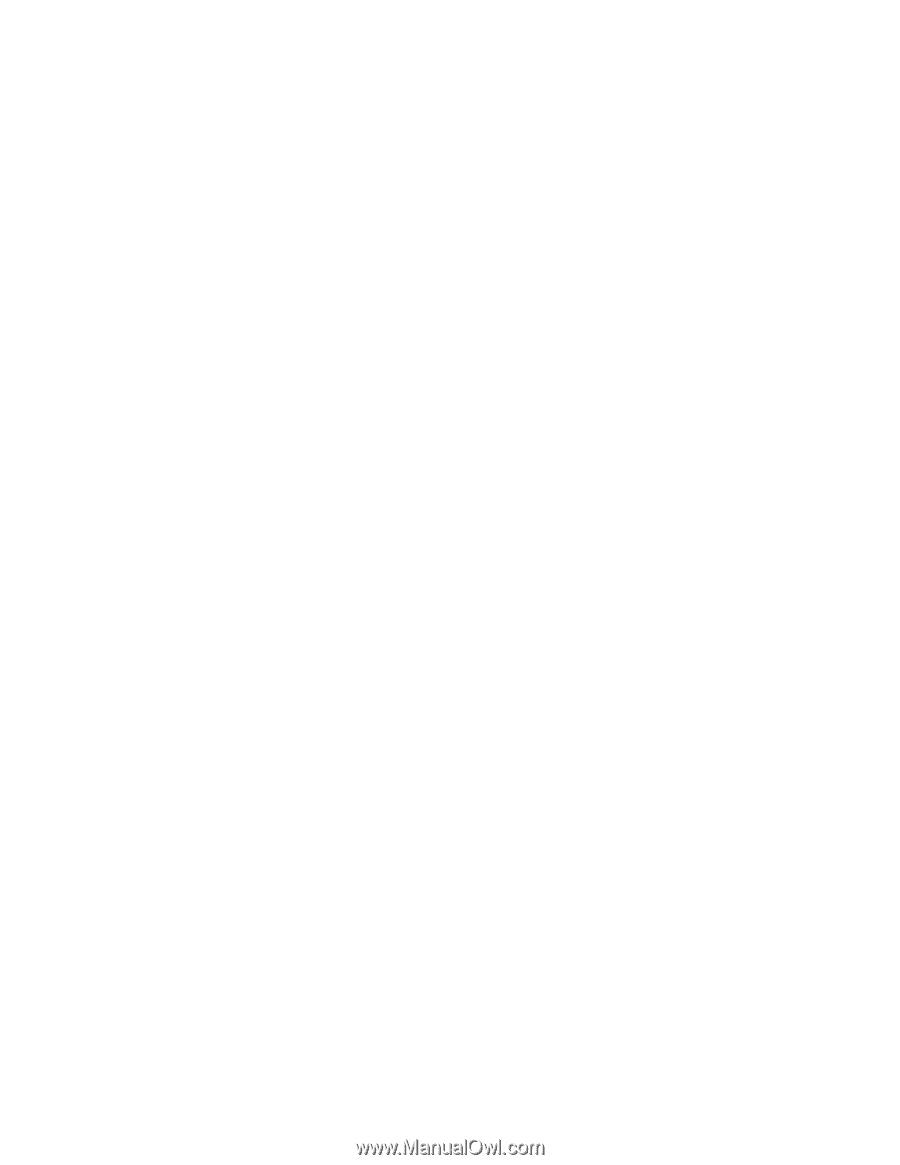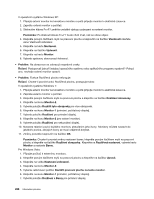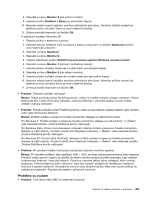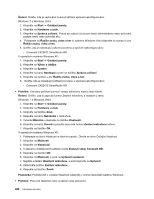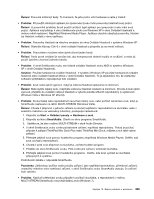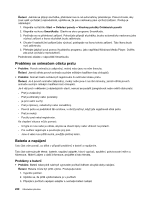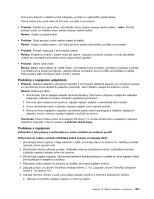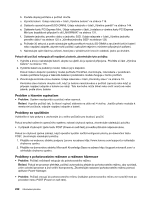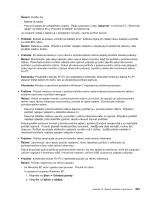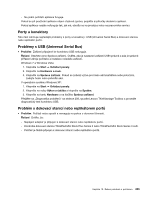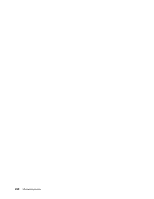Lenovo ThinkPad X220i (Czech) User Guide - Page 249
Problémy s napájecím adaptérem, Problémy s napájením
 |
View all Lenovo ThinkPad X220i manuals
Add to My Manuals
Save this manual to your list of manuals |
Page 249 highlights
Pokud je k dispozici volitelná rychlá nabíječka, použijte ji k nabití příliš vybité baterie. Pokud baterii nelze plně nabít do 24 hodin, použijte novou baterii. • Problém: Počítač se vypne dříve, než indikátor stavu baterie ukazuje vybitou baterii, -nebo- Počítač pracuje i poté, co indikátor stavu baterie ukazuje vybitou baterii. Řešení: Vybijte a nabijte baterii. • Problém: Doba provozu s plně nabitou baterií je krátká. Řešení: Vybijte a nabijte baterii. Je-li doba provozu baterie stále krátká, použijte novou baterii. • Problém: Počítač nepracuje s plně nabitou baterií. Řešení: Přepěťový chránič v baterii může být aktivní. Vypnutím počítače na jednu minutu převedete chránič do normálního provozního stavu; pak počítač zapněte. • Problém: Baterii nelze nabít. Řešení: Baterii nelze nabíjet, je-li příliš horká. Je-li baterie horká na dotek, vyjměte ji z počítače a nechte ji vychladnout na pokojovou teplotu. Jakmile baterie vychladne, znovu ji vložte do počítače a nabijte. Pokud baterii stále nemůžete nabít, nechte ji opravit. Problémy s napájecím adaptérem • Problem: Napájecí adaptér je připojený k počítači a do fungující elektrické zásuvky, ale na hlavním panelu se nezobrazuje ikona napájecího adaptéru (zástrčka). Také indikátor napájecího adaptéru nesvítí. Řešení: Postupujte takto: 1. Zkontrolujte, zda je napájecí adaptér správně připojený. Informace o připojení napájecího adaptéru naleznete v Návodu k instalaci dodaném společně s počítačem. 2. Pokud je výše uvedený krok správný, odpojte napájecí adaptér a odinstalujte hlavní baterii. 3. Znovu nainstalujte baterii a připojte napájecí adaptér, poté zapněte počítač. 4. Pokud se ikona napájecího adaptéru na hlavním panelu stále nezobrazuje a indikátor napájecího adaptéru nesvítí, odneste napájecí adaptér a počítač do servisu. Poznámka: Pokud máte počítač se systémem Windows 7 a chcete zobrazit ikonu napájecího adaptéru (zástrčka), klepněte v hlavním panelu na Zobrazit skryté ikony. Problémy s napájením Vytiskněte si tyto pokyny a uschovejte je u svého počítače pro budoucí použití. Pokud není do vašeho počítače přiváděna žádná energie, postupujte takto: 1. Zkontrolujte hlavní vypínač. Údaje naleznete v části „Kontrolky stavu" na stránce 19. Jestliže je počítač zapnutý, hlavní vypínač svítí. 2. Zkontrolujte všechny přívody energie. Odstraňte všechny prodlužovací šňůry a přepěťové ochrany a připojte napájecí adaptér přímo do zásuvky. 3. Zkontrolujte napájecí adaptér. Zkontrolujte jakékoliv fyzické poškození a ujistěte se, že je napájecí kabel pevně připojen k adaptéru a počítači. 4. Připojením jiného zařízení do zásuvky se ujistěte, že je zdroj napájení funkční. 5. Odpojte počítač od zařízení ThinkPad Ultrabase Series 3. Viz „Odpojení zařízení ThinkPad Ultrabase Series 3" na stránce 153. 6. Odpojte všechna zařízení a poté vyzkoušejte napájení systému s minimem připojených zařízení. a. Odpojte od počítače adaptér napájení a všechny kabely. Kapitola 10. Řešení problémů s počítačem 231